Thông tin liên hệ
- 036.686.3943
- admin@nguoicodonvn2008.info

Trên Windows 10, khả năng nhìn thấy các máy tính khác trong mạng cục bộ có thể có ích trong nhiều tình huống. Ví dụ, khi bạn cần truy cập vào một thư mục chia sẻ hoặc máy in, hay khi bạn cần truy cập một ứng dụng đặc biệt được lưu trữ trên một máy tính từ xa.
Dù lý do có thể là gì, bạn luôn có thể sử dụng File Explorer để nhanh chóng tìm và truy cập các thiết bị trong mạng.
Trong hướng dẫn này, bạn sẽ học các bước dễ dàng để nhanh chóng tìm thấy các máy tính khác được kết nối trong mạng cục bộ trên Windows 10.
Để tìm các thiết bị khác trong mạng, hãy làm theo các bước sau:
1. Mở File Explorer.
2. Bấm vào Network ở bên trái.
3. Xem các máy tính có sẵn trong mạng cục bộ.
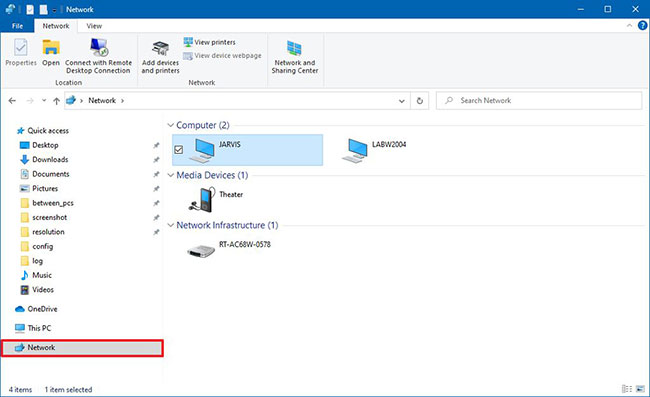
4. Bấm đúp vào thiết bị để truy cập các tài nguyên được chia sẻ, như thư mục hoặc máy in dùng chung.
Khi bạn hoàn thành các bước, bạn sẽ có thể truy cập thiết bị. Tuy nhiên, bạn sẽ chỉ có thể truy cập các tài nguyên được chia sẻ miễn là thiết bị từ xa có cùng tài khoản và mật khẩu. Nếu không, thì bạn sẽ cần xác thực bằng tên người dùng và mật khẩu tài khoản admin có sẵn trong thiết bị từ xa để truy cập.
Nếu bạn không thể nhìn thấy bất kỳ máy tính nào trong mạng, thì đó có lẽ là vì tính năng Network Discovery không được kích hoạt.
Để bật Network Discovery trên Windows 10, hãy làm theo các bước sau:
1. Mở File Explorer.
2. Bấm vào Network ở bên trái.
3. Nhấp vào tin nhắn ở dưới cùng của ribbon và chọn tùy chọn Turn on network discovery and file sharing.
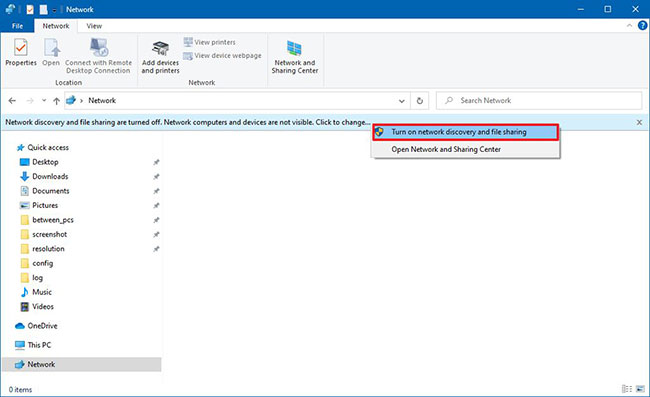
4. Nhấp vào tùy chọn No, make the network that I am connected to a private network.
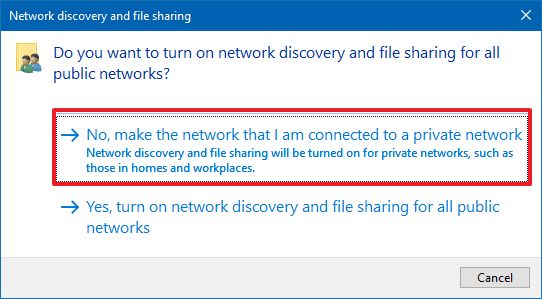
Sau khi bạn hoàn thành các bước, bây giờ, bạn sẽ có thể thấy các thiết bị trong mạng.
Sau khi bạn hoàn thành các bước, bây giờ bạn sẽ có thể tìm thấy các máy tính khác trong mạng cục bộ.
Nguồn tin: Quantrimang.com
Ý kiến bạn đọc
Những tin mới hơn
Những tin cũ hơn
 Những thiết lập Wi-Fi ẩn giúp Internet khách sạn nhanh hơn nhiều
Những thiết lập Wi-Fi ẩn giúp Internet khách sạn nhanh hơn nhiều
 Hàm DATEPART trong SQL Server
Hàm DATEPART trong SQL Server
 Cách xóa bỏ logo trong file PDF rất đơn giản
Cách xóa bỏ logo trong file PDF rất đơn giản
 Cách sửa USB bị hỏng trong Linux
Cách sửa USB bị hỏng trong Linux
 Nguyên nhân pin Chromebook cạn nhanh (và cách khắc phục)
Nguyên nhân pin Chromebook cạn nhanh (và cách khắc phục)
 Cách tạo ảnh GIF từ video quay màn hình trên Snipping Tool
Cách tạo ảnh GIF từ video quay màn hình trên Snipping Tool
 Những bài học thực tế về cuộc sống giúp bạn sống tốt và ý nghĩa hơn
Những bài học thực tế về cuộc sống giúp bạn sống tốt và ý nghĩa hơn
 Cách thiết lập code server dựa trên web trong Linux
Cách thiết lập code server dựa trên web trong Linux
 Cách chặn người khác thay đổi trỏ chuột trong Windows 11
Cách chặn người khác thay đổi trỏ chuột trong Windows 11
 Cách khởi động lại Windows 11 ngay lập tức
Cách khởi động lại Windows 11 ngay lập tức
 Những lá thư chưa gửi
Những lá thư chưa gửi
 Cách chỉnh độ rộng tự động trên Excel
Cách chỉnh độ rộng tự động trên Excel
 Kiểu dữ liệu trong Python: chuỗi, số, list, tuple, set và dictionary
Kiểu dữ liệu trong Python: chuỗi, số, list, tuple, set và dictionary
 Cách giãn dòng trong Word 2016, 2019, 2010, 2007, 2013
Cách giãn dòng trong Word 2016, 2019, 2010, 2007, 2013
 Cách hiển thị My Computer, This PC trên Desktop của Windows 10
Cách hiển thị My Computer, This PC trên Desktop của Windows 10
 8 tính năng Microsoft Office giúp bạn cắt giảm hàng giờ làm việc
8 tính năng Microsoft Office giúp bạn cắt giảm hàng giờ làm việc
 Cách xem mật khẩu Wifi đã lưu trên Windows
Cách xem mật khẩu Wifi đã lưu trên Windows
 Cách kết nối Google Drive với Grok Studio
Cách kết nối Google Drive với Grok Studio
 Việc chuyển sang Google Public DNS trên router và PC giúp cải thiện tốc độ Internet như thế nào?
Việc chuyển sang Google Public DNS trên router và PC giúp cải thiện tốc độ Internet như thế nào?
 Những bản mod thiết yếu giúp Windows 11 trở nên hữu ích hơn
Những bản mod thiết yếu giúp Windows 11 trở nên hữu ích hơn
